电脑jar文件怎么打开
1、在确保Java环境已安装的条件下进行操作。首先验证Java是否正常:打开命令提示符输入java -version,如果显示版本号说明安装成功。接着同时按下键盘上的Windows键和R键,唤出运行对话框。在对话框中输入cmd(大小写均可),然后按Enter键或点击确定按钮。这会打开命令提示符窗口,为后续步骤做准备。
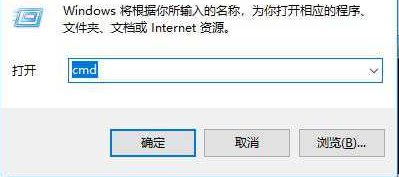
2、在命令提示符窗口中导航到JAR文件所在的目录。使用cd命令切换路径,例如如果文件位于F盘的install文件夹,输入cd F:install并按Enter键。确保路径准确无误,包括盘符和文件夹名称,以避免目录错误。如果路径包含空格,需用引号包裹如cd "C:Program Filesmyapp"。这一步是基础,确保后续命令能正确找到文件。
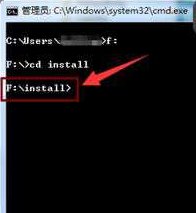
3、切换到正确目录后输入运行命令。格式为java -jar 后跟JAR文件名,例如输入java -jar myapp.jar,其中myapp.jar是您的具体文件名。确认文件名拼写正确且包含.jar扩展名,然后按Enter键执行。Java虚拟机会加载文件中的主类启动应用。如果文件名复杂,建议复制粘贴避免输入错误。

4、按下Enter键后JAR文件开始运行。应用程序界面或输出将显示在屏幕上,表明操作成功。整个过程依赖于Java环境的稳定性,如果一切设置正确,JAR文件能高效执行其功能。完成使用后可关闭命令提示符窗口,不影响系统性能。
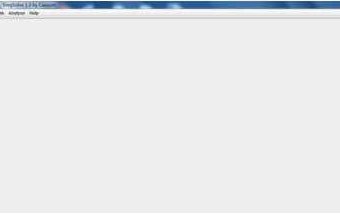
常见问题解答
Q: 命令提示符显示错误消息怎么办?
A: 常见错误包括Java未安装或路径不正确。首先检查Java安装:重新运行java -version确认。如果报错,从官网下载并安装最新JRE。其次确保文件路径正确:使用dir命令列出目录内容。如果权限不足,以管理员身份运行命令提示符。最后检查文件名是否准确,避免拼写错误。
Q: 能否用其他软件打开JAR文件?
A: 是的,您可以使用压缩工具如7-Zip查看JAR文件内容,但这只限于浏览内部文件,无法运行Java应用。要执行JAR文件必须通过Java命令。此方法适用于提取资源但不替代运行功能。
Q: 运行JAR文件时卡顿或无响应如何解决?
A: 这可能是资源不足或文件损坏导致。关闭后台程序释放内存,检查JAR文件是否完整无病毒。更新Java到最新版本以提高兼容性。如果问题持续,尝试重启计算机或重新下载JAR文件。
JAR文件的优势在于其集成性和跨平台能力,但依赖Java环境是核心要求。通过上述步骤,您可以轻松在Windows系统上运行JAR应用。日常使用中,定期更新Java确保安全性,避免使用过时版本引发问题。掌握这些技巧能提升工作效率,让Java应用管理更便捷。

